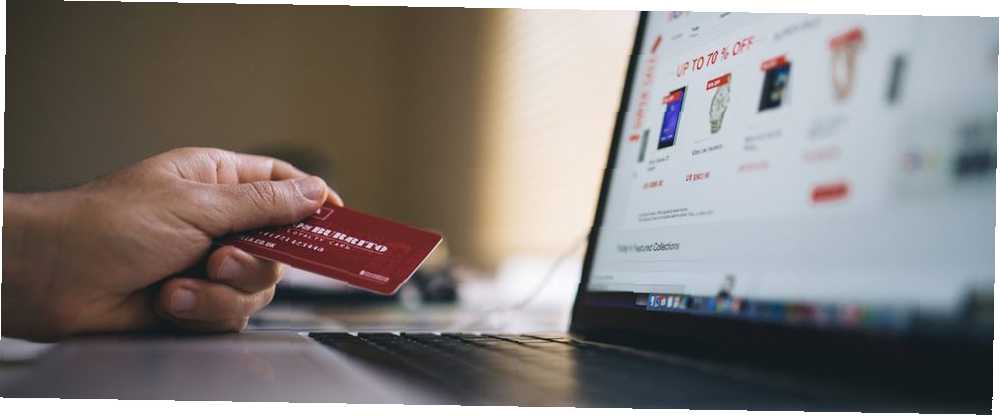
Mark Lucas
0
3230
342
Czy kiedykolwiek miałeś wrażenie, że nie wykorzystujesz w pełni zakupów internetowych Amazon? Jest tak wiele ukrytych funkcji i korzyści, że istnieje duża szansa, że nie wykorzystałeś wszystkich małych sztuczek. Ale dobrą wiadomością jest to, że znalazłeś ten przewodnik.
Ten przewodnik można pobrać w postaci bezpłatnego pliku PDF. Pobierz teraz Przewodnik po zakupach Amazon. Kopiuj i udostępniaj to znajomym i rodzinie.Zanim dotrzesz do końca, będziesz mądrzejszym mistrzem zakupów w Amazon.
Co obejmuje ten przewodnik: porady i porady dotyczące zakupów, płatności, treści cyfrowych, nagród, personalizacji i innych. Czego nie omawia ten przewodnik: zakładanie własnego sklepu Amazon Store, hosting danych w Amazon Web Services lub cokolwiek związanego z biznesową stroną Amazon.
Skakać do przodu:
Zakupy | Zamówienia i płatności | Treści cyfrowe | Narzędzia i rozszerzenia
1. Zakupy
1.1 Poruszanie się po stronie Amazon
Amazon jest online “Dom handlowy”: jego ogromne zasoby są podzielone na dziesiątki działów, które mają ułatwić znalezienie tego, co chcesz kupić. Możesz albo paść się lub Szukaj.
Przeglądanie
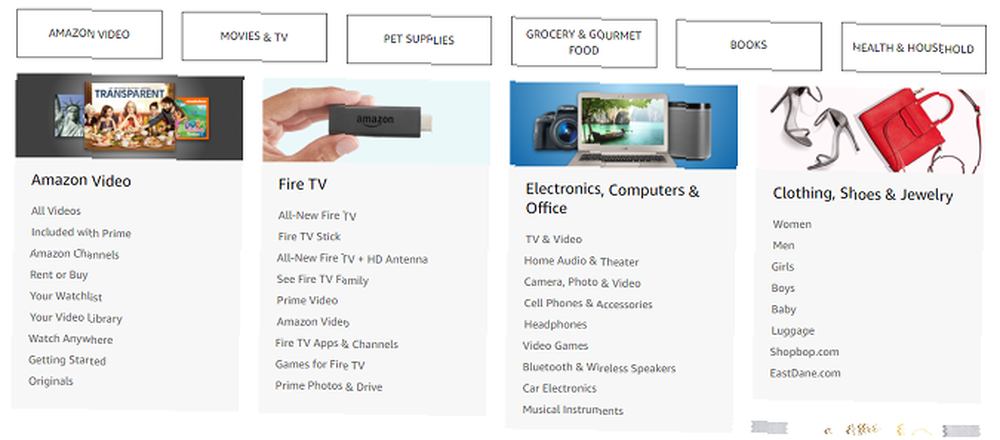
Najpierw sprawdź pełny katalog sklepu. Tutaj znajdziesz każdy dział (np. Sport i rekreacja), a także poddziały każdego działu (np. Sporty drużynowe, kemping i turystyka). Jeśli nie masz na myśli konkretnego przedmiotu i po prostu chcesz otworzyć sklep, jest to najlepszy sposób, aby to zrobić.
Możesz również uzyskać szybki dostęp do każdego działu, przechodząc do lewego górnego rogu i umieszczając wskaźnik myszy nad Departamenty menu. W chwili pisania tego artykułu Amazon ma 11 głównych działów i blisko 100 poddziałów.
Podczas przeglądania możesz użyć lewego paska bocznego, aby filtrować wyniki asortymentu, aby dopasować tylko to, co Cię interesuje. Na przykład podczas przeglądania telewizorów możesz filtrować według rozmiaru ekranu, technologii wyświetlania, przedziału cenowego, roku modelowego, marki itp. Nie lekceważ, ile czasu te filtry mogą zaoszczędzić!
Badawczy
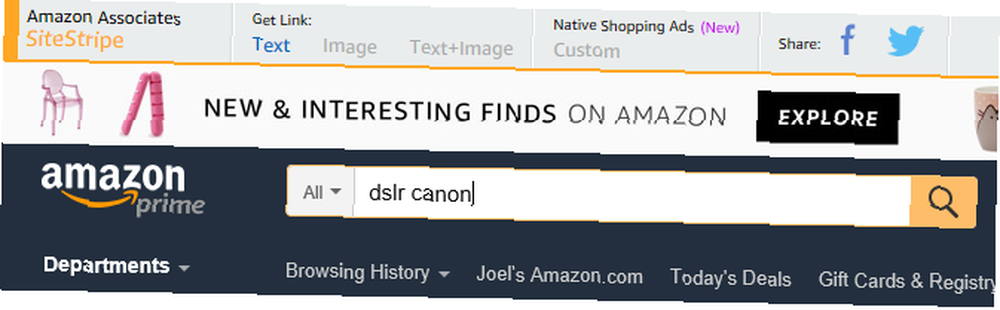
Jeśli wiesz dokładnie, co chcesz kupić lub ogólny rodzaj przedmiotu, który chcesz kupić, użyj paska wyszukiwania u góry. Po prostu wpisz, co Cię interesuje, a Amazon zrobi resztę za Ciebie.
Domyślnie wyszukiwania są przeprowadzane we wszystkich działach. Ale jeśli już przeglądasz dział lub patrzysz na konkretny element, wyszukiwanie ograniczy jego wyniki do bieżącego działu. Możesz zmienić wyszukiwany dział, klikając menu po lewej stronie.
Zalecamy przejście na Wszystkie departamenty kiedy tylko chcesz przeszukać. Od czasu do czasu niektóre przedmioty są błędnie klasyfikowane i nie chcesz ich przegapić tylko dlatego, że jesteś ograniczony do określonego działu!
Pasek nawigacyjny
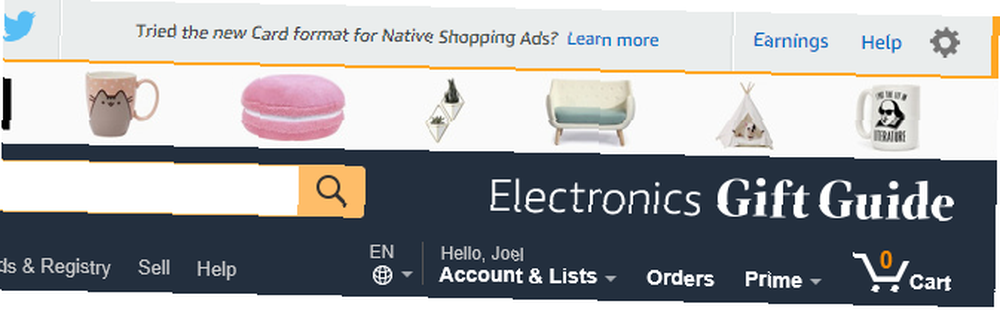
W prawym górnym rogu znajduje się kilka elementów nawigacji szybkiego dostępu, które są zawsze dostępne bez względu na to, gdzie jesteś na stronie Amazon.
The Konto i listy menu pozwala przejść do dowolnej strony związanej z kontem za pomocą jednego kliknięcia. Przyzwyczaj się do tego, ponieważ będziesz często tego używać. The Święcenia przycisk przeniesie Cię bezpośrednio do strony historii zamówień, co jest świetne, gdy chcesz sprawdzić status zamówienia oczekującego lub wysłanego. The główny menu zapewnia szybki dostęp do zawartości Prime (pokaże się jako Spróbuj Prime jeśli nie jesteś członkiem Prime). A także Wózek.
1.2 Zrozumienie stron produktu
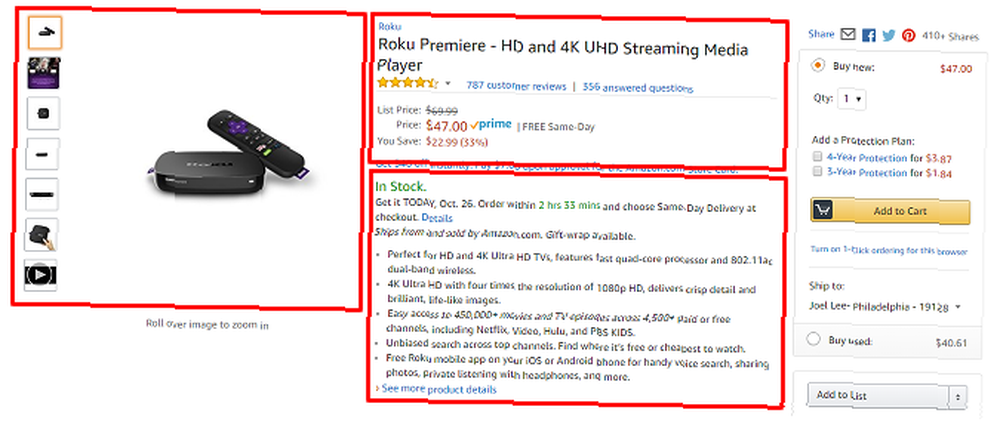
Strony produktów Amazon mogą być dość przytłaczające, pełne tak wielu informacji, że mogą być trudne do strawienia. Na szczęście nie musisz zwracać uwagi wszystko z tego. Oto najważniejsze elementy.
- Zdjęcia produktów. Zwróć na to uwagę, aby upewnić się, że kupujesz to, co myślisz, że kupujesz. Nie wszyscy sprzedawcy wystawiają zdjęcia wysokiej jakości, ale większość z nich to robi. Niektóre głośne produkty mają nawet filmy!
- Nazwa produktu, cena i jakość. Zignoruj “Cena katalogowa,” która jest tylko zalecaną ceną detaliczną ustaloną przez producentów. The “Cena £” ma znaczenie i nie daj się zwieść myśleniu, że jest w sprzedaży! Gdy produkt jest w sprzedaży, zobaczysz trzecią cenę z etykietą “Cena sprzedaży.” Wyświetlą się artykuły kwalifikujące się jako najlepsze główny tutaj.
- Opis produktu. Jest to najszybszy sposób na poznanie przedmiotu i dopasowanie go do twoich potrzeb. Pamiętaj, aby zwrócić uwagę na to, czy przedmiot jest “W magazynie” (zielony) lub “Obecnie brak na stanie” (czerwony).
- Opcje zakupu. Nie przejmuj się, dopóki nie zdecydujesz się na coś kupić. Jeśli zdecydujesz się kupić przedmiot, musisz tylko wybrać opcje, które są dla Ciebie najbardziej odpowiednie, a następnie kliknąć Dodaj do koszyka.
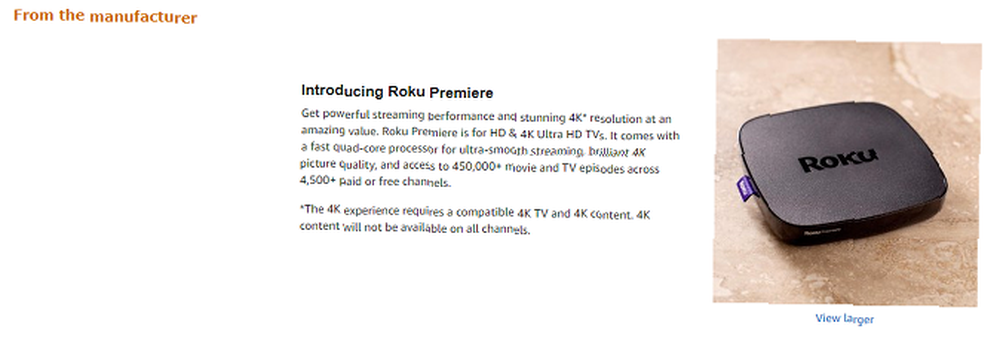
Nie wszystkie produkty mają “Od producenta” sekcja, ale zwykle robią to głośne produkty renomowanych marek. W tym miejscu mogą umieszczać szczegółowe opisy produktów i zagłębiać się we wszystkie jego funkcje, zalety i powody zakupu. Zawsze zalecamy przeczytanie tej sekcji, gdy tylko będzie ona dostępna.
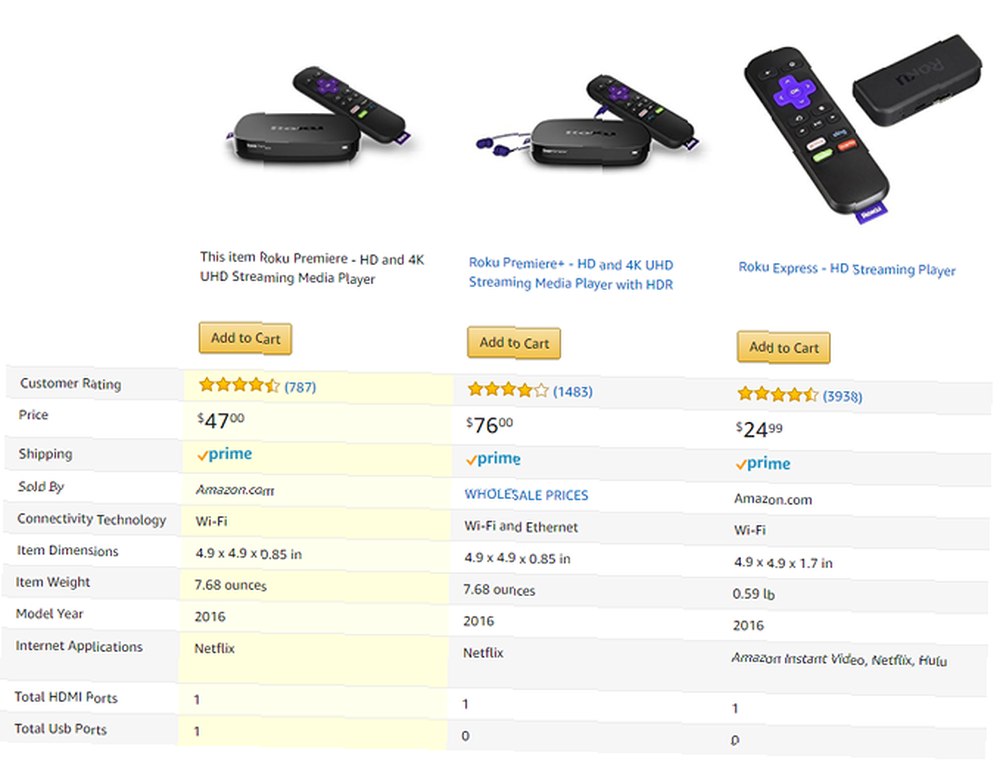
The “Porównaj z podobnymi przedmiotami” sekcja jest świetna, gdy nie jesteś pewien, czy ten produkt jest odpowiedni dla Ciebie. Porównania produktów są często przeprowadzane w tej samej klasie i przedziale cenowym, z niewielką swobodą w górę iw dół, dzięki czemu możesz zobaczyć, co tracisz (w porównaniu do nieco lepszych produktów) i za co płacisz (w porównaniu do nieco gorsze przedmioty).
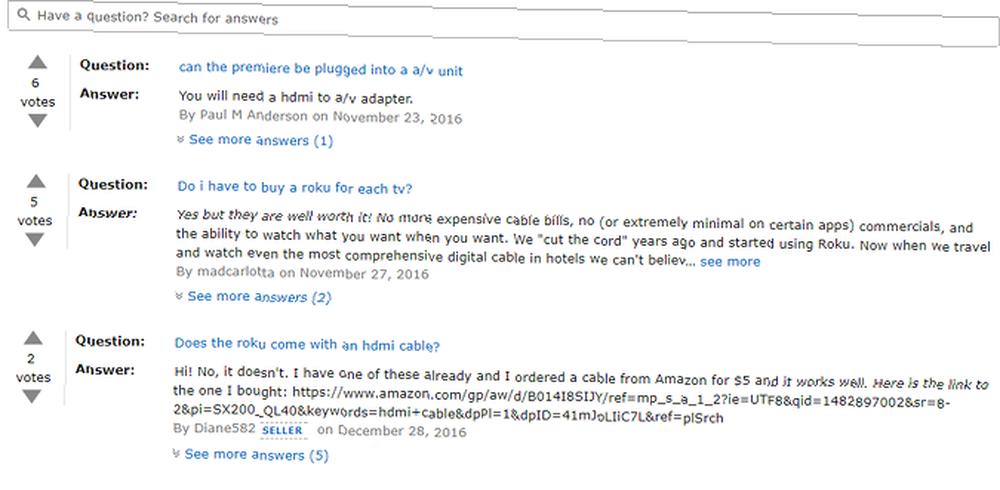
The “Pytania i odpowiedzi klientów” sekcja jest prawdopodobnie najbardziej pomocną sekcją ze wszystkich. Jeśli masz zastrzeżenia do przedmiotu, po prostu zapytaj o to tutaj. Zaalarmuje każdego, kto kiedykolwiek go kupił, a niektóre z nich mogą zostać zmuszone do udzielenia odpowiedzi na zapytanie. Ale najpierw przejrzyj zadane pytania!
W rzeczywistości ta sekcja jest najlepszym sposobem, aby upewnić się, że przypadkowo nie kupisz niekompatybilnego sprzętu lub nie zostaniesz oszukany przez sprzedawcę.
1.3 Czytanie recenzji produktów
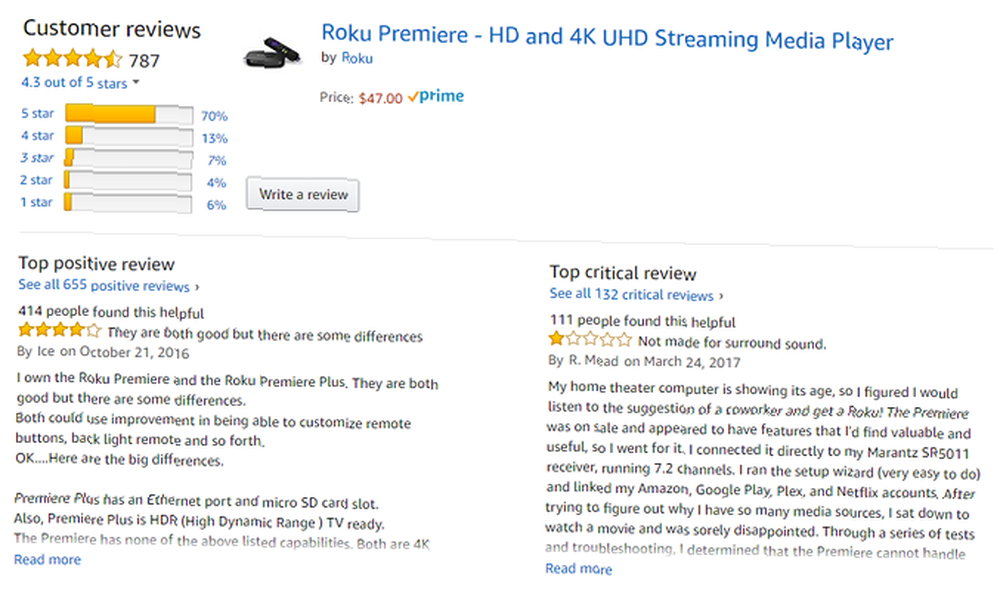
Nigdy nie kupuj produktu Amazon bez obejrzenia jego recenzji. I nie patrz tylko na liczbę gwiazdek! Chociaż oceny w gwiazdkach są przydatne na pierwszy rzut oka, musisz zagłębić się w rzeczywiste recenzje, aby dowiedzieć się, co jest dobre, a co złe w przedmiocie.
Ze względu na to, jak zachowują się użytkownicy, recenzje 1-gwiazdkowe i 5-gwiazdkowe są najbardziej niewiarygodne, ponieważ tego rodzaju opinie zwykle nie mają konstruktywnego wglądu. Są albo nadmiernie pozytywne, albo nadmiernie negatywne, bez krytycznego myślenia. Zamiast tego zwróć uwagę na recenzje 3-gwiazdkowe i przeczytaj, co mówią (2-gwiazdkowe i 4-gwiazdkowe też są w porządku).
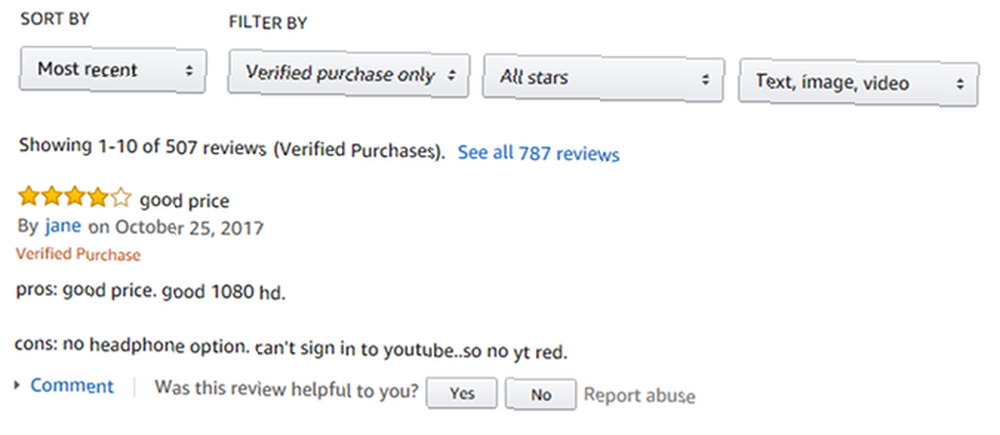
Polecam sortowanie opinii według Najnowszy zamiast Najwyżej oceniane ponieważ czasami produkty się zmieniają (zwłaszcza takie produkty jak mydła i płyny, które mogą mieć nowe formuły), a starsze najwyżej oceniane recenzje mogą być nieaktualne. Nie zapomnij filtrować według Tylko zweryfikowany zakup!
Ostatnia uwaga: gdy produkt ma wiele modeli, wersji, smaków, zapachów lub rozmiarów, recenzje są oznaczone dla dowolnego modelu / wersji / smaku / zapachu / rozmiaru, który został napisany. Pamiętaj o tym, ponieważ czasami, na przykład, wersja Large może być świetna, podczas gdy wersja Small jest zbyt restrykcyjna.
1.4 Znajdowanie ofert i rabatów
Ceny bazowe Amazon są już jednymi z najniższych w okolicy, ale możesz zaoszczędzić jeszcze więcej pieniędzy, korzystając ze specjalnej sprzedaży Amazon. Na szczęście wszystkie są skonsolidowane na tej samej stronie Gold Box. Rodzaje ofert Amazon obejmują:
- Oferty dnia: Każdego dnia garść przedmiotów trafia do sprzedaży. Te wyprzedaże trwają tylko 24 godziny i mogą zaoszczędzić od 20 do 90 procent od normalnych cen. Ale wybór każdego dnia jest bardzo ograniczony.
- Oferty błyskawic: Lightning Deal to ograniczona czasowo sprzedaż o ograniczonej ilości, która kończy się, gdy skończy się czas lub gdy wszystkie dostępne zapasy zostaną odebrane. Oszczędności są niewiarygodne, często mieszczą się w przedziale od 60 do 80 procent. Członkowie premium otrzymują 30-minutową przewagę we wszystkich promocjach błyskawicy.
- Oszczędności i sprzedaż: Lista wszystkich sprzedaży i ofert, w tym “Kup X Oszczędź $ Y” oferty.
- Kupony: Tak, Amazon ma własny system kuponów. Musisz “spinacz” aby skorzystać, ale to bardzo proste: wystarczy kliknąć Klip Kupon na przedmiot, aby zastosować zniżkę. Kupony są zwykle przeznaczone na mniejsze artykuły gospodarstwa domowego i spiżarnię.
Oprócz powyższych ofert masz również Amazon Outlet (w przypadku produktów po obniżonej cenie) i Amazon Warehouse (w przypadku produktów o obniżonej cenie, które są używane lub odnawiane). Dla łowców okazji te sekcje są spełnieniem marzeń.
1.5 Konfigurowanie list życzeń
Listy życzeń Amazon są przydatne na kilka sposobów.
- Kiedy natrafisz na przedmiot, który możesz chcieć, ale nie chcesz jeszcze kupować, wrzuć go na listę życzeń i zachowaj na później. Może to być świetny sposób na ograniczenie impulsywnych wydatków na drogie gadżety, ponieważ w ciągu miesiąca możesz zdecydować, że nie chcesz.
- Jeśli masz przedmioty, które kupujesz regularnie (np. Karmę dla zwierząt domowych lub smakołyki, przybory toaletowe, suche jedzenie, baterie), możesz trzymać je na liście życzeń. Jeśli chcesz je ponownie zamówić, po prostu pobierz go z listy życzeń.
- Możesz upublicznić swoje listy życzeń i udostępniać je innym. Jest to przydatne na urodziny i wymiany prezentów, zapewniając, że dostaniesz prezenty, których naprawdę chcesz.
Aby utworzyć listę, przejdź do strony Twoje listy i kliknij Tworzyć listę w prawym górnym rogu. Po skonfigurowaniu listy możesz przejść do dowolnej strony produktu i poszukać na prawym pasku bocznym Dodaj do listy upuścić. Wybierz żądaną listę i to wszystko.
2. Zamówienia i płatności
2.1 Zarządzanie metodami płatności
Przejdź do strony Twój portfel Amazon, aby zobaczyć wszystkie przechowywane karty kredytowe, debetowe, konta sprawdzające i saldo karty upominkowej. Przechowywanie metody płatności w Amazon znacznie przyspiesza przyszłe kasy, a także jest obowiązkowe, jeśli chcesz skorzystać z funkcji zamawiania 1-Click w Amazon.
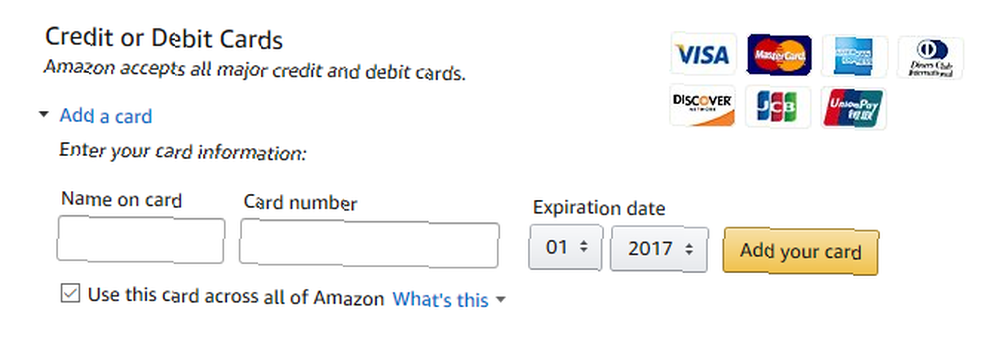
Aby dodać kartę kredytową lub debetową, przewiń w dół i rozwiń Dodaj kartę Sekcja. Wprowadź dane karty, a następnie kliknij Dodaj swoją kartę przycisk.
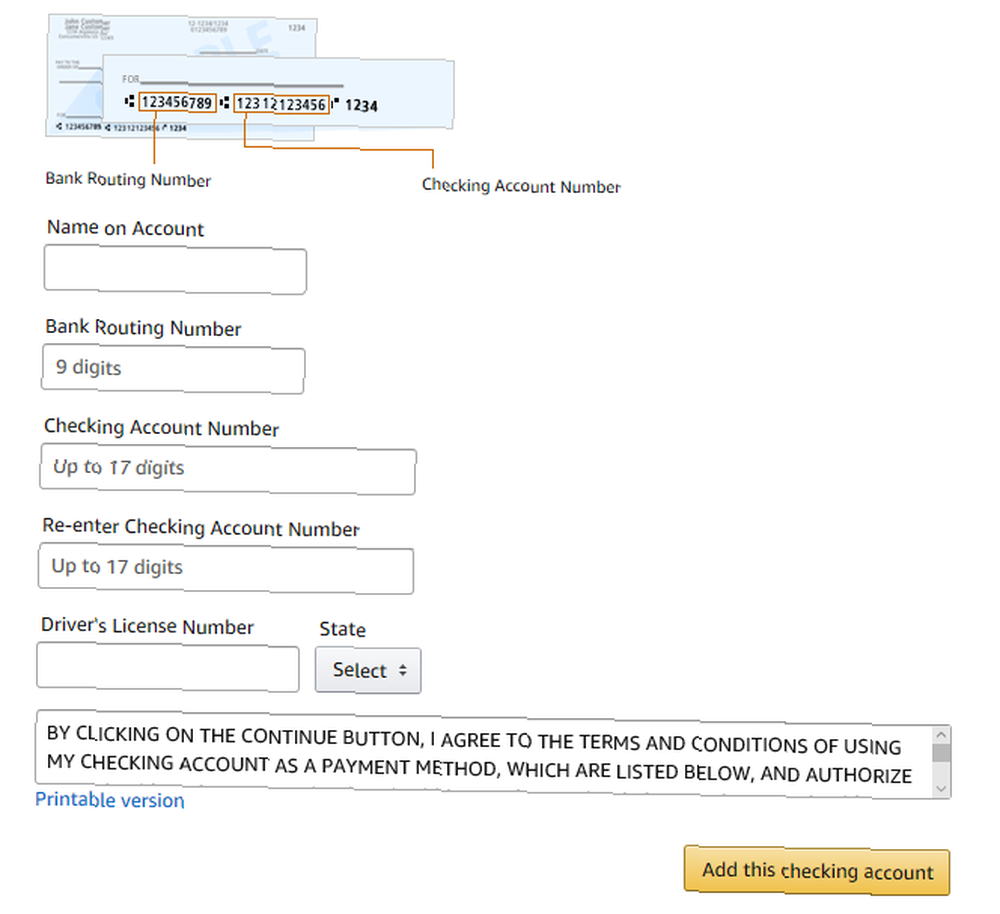
Aby dodać konto sprawdzające, przewiń w dół i rozwiń Dodaj osobiste konto czekowe Sekcja. Wprowadź dane swojego banku, kliknij Dodaj to konto sprawdzające przycisk.
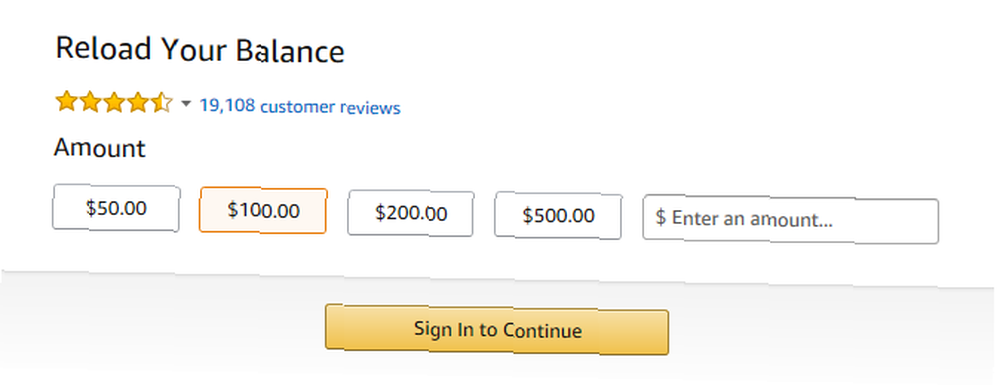
Jeśli chodzi o karty upominkowe, możesz również kliknąć Załaduj ponownie saldo aby przelać pieniądze z karty lub konta bankowego na saldo karty upominkowej lub kliknij Zrealizuj kartę podarunkową zastosować kartę podarunkową i dodać wartość do swojego konta.
2.2 Zarządzanie adresami wysyłkowymi
Przejdź do strony Twoje adresy, aby zobaczyć wszystkie zapisane adresy wysyłki. Przechowywanie adresu wysyłki znacznie przyspiesza przyszłe zamówienia.
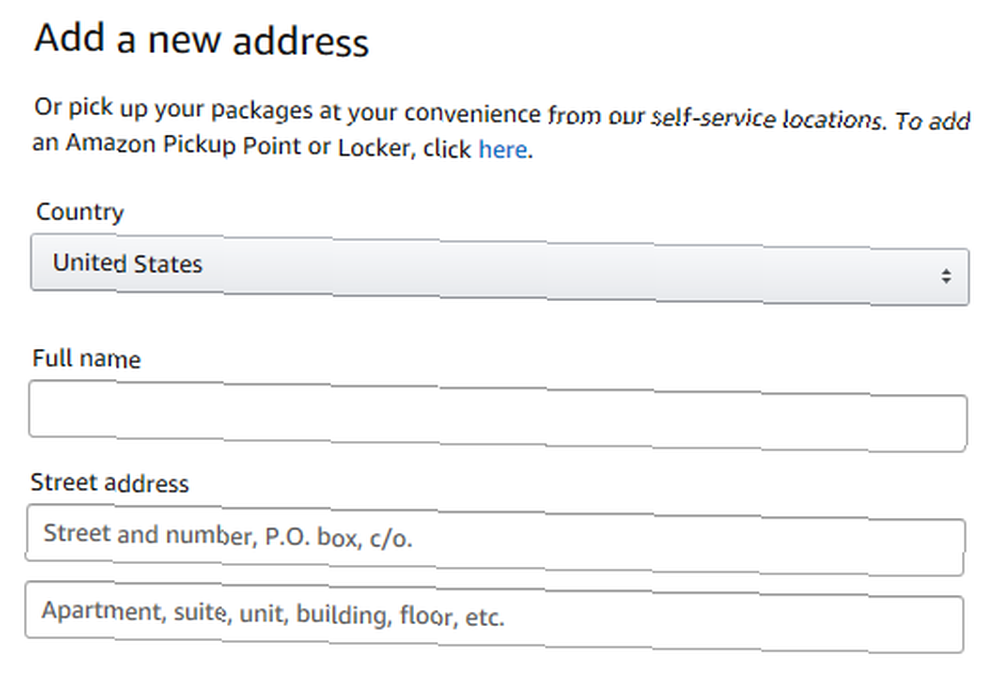
Kliknij Dodaj adres dodać jeden. Podaj dane adresowe tak, jak chcesz, a następnie kliknij Dodaj adres przycisk, aby zakończyć. Jeśli masz więcej niż jeden, kliknij Ustaw jako domyślne na tym, którego będziesz używać najczęściej.
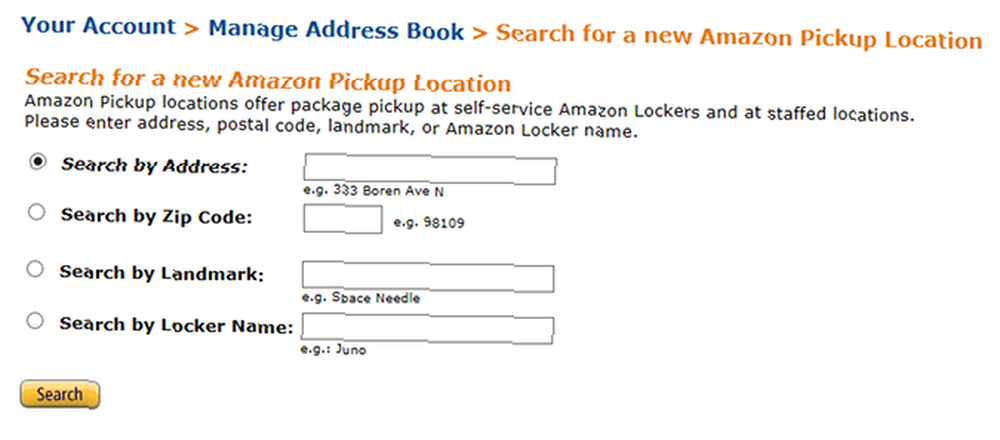
Pamiętaj, że jeśli nie chcesz, aby paczki Amazon były wysyłane bezpośrednio do domu, możesz je dostarczyć do pobliskiej szafki Amazon i odebrać sam. Użyj narzędzia wyszukiwania lokalizacji Amazon Pickup, aby znaleźć jedno w pobliżu.
2.3 Oszczędność na kosztach wysyłki
Kupując na Amazon, kwalifikują się wszystkie zamówienia o wartości 25 USD lub większej darmowa standardowa wysyłka. Wysyłka standardowa realizowana jest w ciągu 5-8 dni roboczych. Jest to jeden z najlepszych sposobów na bezpłatną wysyłkę na Amazon bez Prime.
Aby zakwalifikować się do minimum 25 $, przedmioty muszą być oznaczone jako spełnione i / lub wysłane przez Amazon. Jeśli dodasz do koszyka niekwalifikowalne produkty, zamówienie może utracić uprawnienia do bezpłatnej wysyłki.
Aby zakwalifikować się do bezpłatnej wysyłki, adres wysyłki musi znajdować się na terenie Stanów Zjednoczonych. Jednak niektóre przedmioty mogą podlegać ograniczeniom geograficznym, które mogą uniemożliwić bezpłatną wysyłkę, szczególnie w przypadku miejsc na Alasce i Hawajach.
2.4 Zarządzanie zamówieniami
Przejdź do strony Twoje zamówienia, aby zobaczyć wszystkie zamówienia, które kiedykolwiek złożyłeś, w tym te oczekujące i na drodze do dostawy.
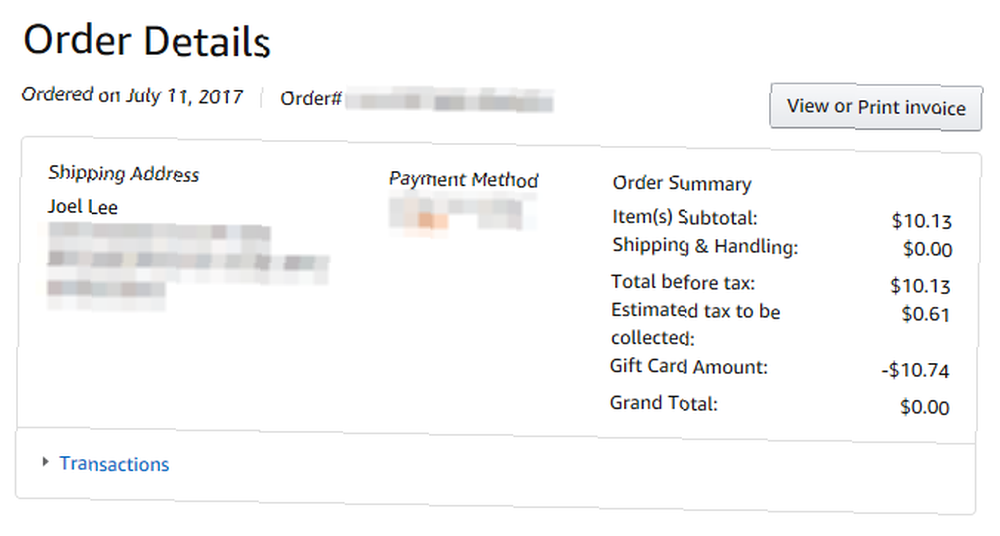
Kliknij Szczegóły zamówienia przy każdym zamówieniu, aby zobaczyć, gdzie został wysłany, jaka metoda płatności została zastosowana, ile kosztuje zamówienie i wszystkie zawarte elementy.
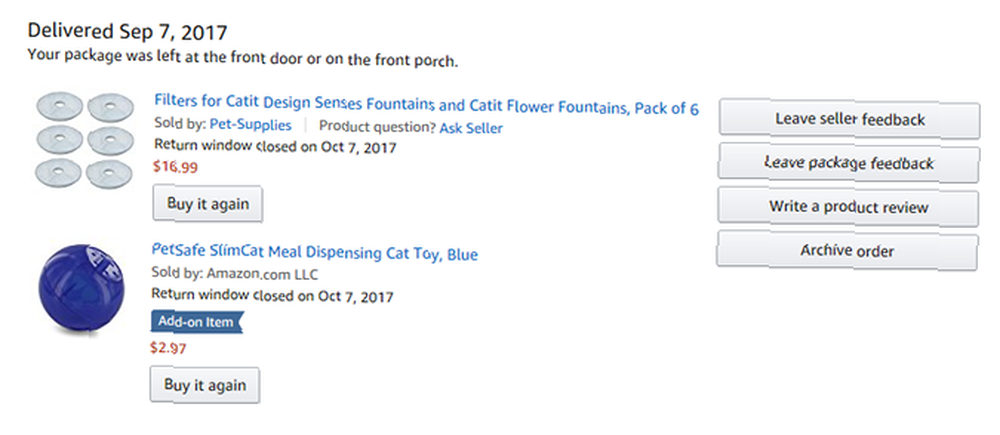
W przypadku zamówień w ciągu ostatnich 60 dni zobaczysz przyciski dla Zadaj pytanie dotyczące produktu (w przypadku problemów z nowym zakupem), Zostaw opinię sprzedawcy (co pomaga innym wiedzieć, czy sprzedawca jest wiarygodny), oraz Zostaw opinię o paczce (które Amazon wykorzystuje do poprawy wysyłki i pakowania).
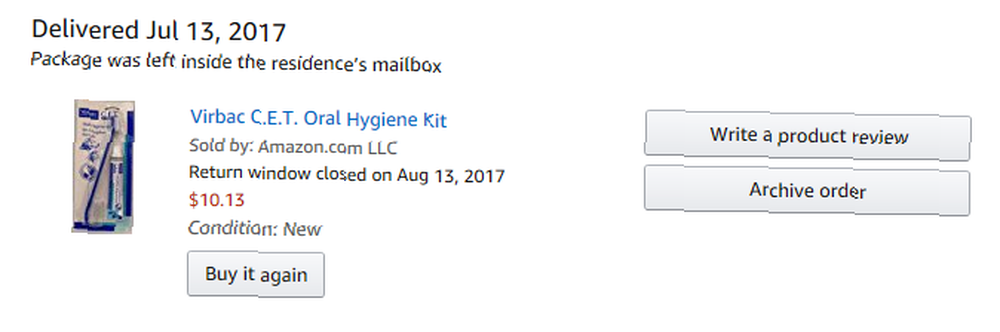
W przeciwnym razie zobaczysz przyciski dla Napisać recenzję produktu (co powinieneś zawsze robić, nawet jeśli jest to tylko zdanie lub dwa) i Zamówienie archiwalne (który ukrywa to konkretne zamówienie w historii zamówień).
2.5 Pozostawienie recenzji produktu
Jeśli nigdy wcześniej nie zostawiłeś recenzji produktu, rozważ rozpoczęcie. Nie może być łatwiej, a Twój wkład pomoże innym w podjęciu decyzji o zakupie. W końcu, jeśli kochasz to, co kupiłeś, czy nie chciałbyś, aby inni też to lubili? A jeśli tego nienawidzisz, nie chciałbyś ostrzec innych, aby unikali tego samego losu?
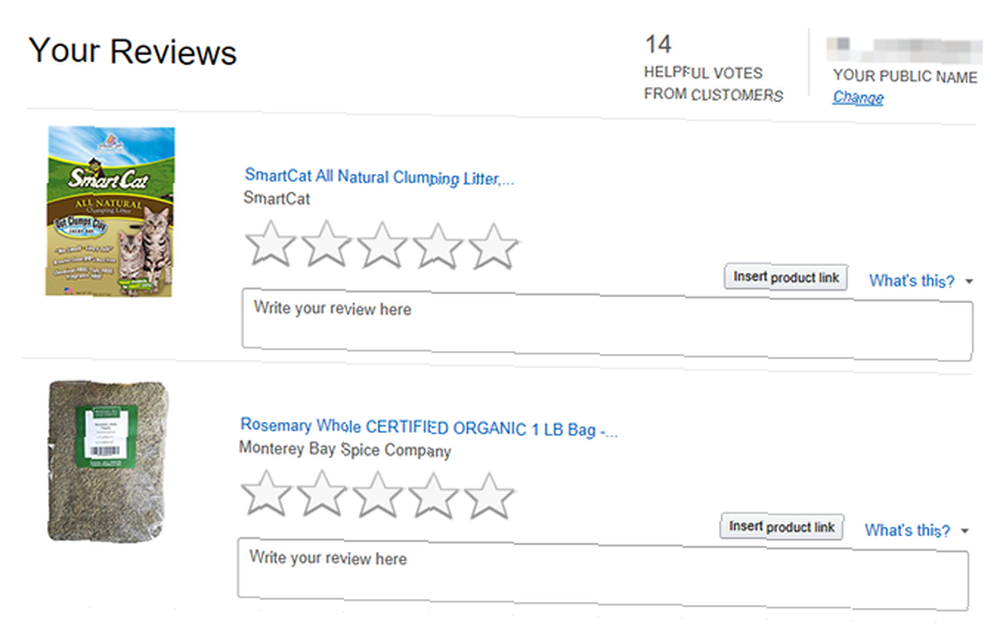
Przejdź do strony Twoje recenzje, aby wyświetlić listę wszystkich nieprzeczytanych produktów, które kupiłeś. Kliknij jedną z gwiazdek, aby ocenić produkt, a następnie wpisz swoje przemyślenia w polu “Napisz swoją recenzję tutaj” pudełko. Ty nie mieć aby napisać cokolwiek - możesz po prostu dać ocenę gwiazdkową - ale dzielenie się swoimi doświadczeniami sprawia, że recenzje produktów Amazon są wartościowym systemem.
3. Treści cyfrowe
3.1 Zarządzanie ebookami i mediami
Jeśli kiedykolwiek kupiłeś media cyfrowe za pośrednictwem Amazon, możesz nimi zarządzać na stronie Zarządzaj treściami i urządzeniami.
Tutaj znajdziesz wszystkie swoje “zawartość” - który składa się głównie z e-booków, plików MP3 i filmów - i czy zostały zaktualizowane od momentu ich nabycia. Jeśli tak, kliknij Dostępna aktualizacja przycisk po prawej, a następnie Aktualizacja aby to zaktualizować.
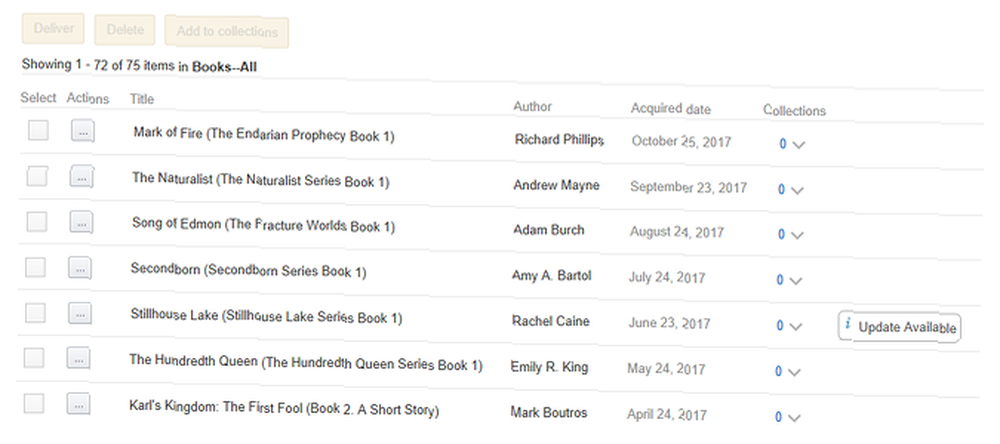
Możesz także kliknąć … przycisk po lewej stronie, aby wyświetlić więcej akcji dla konkretnego ebooka. Działania obejmują Szczegóły zamówienia (zobacz ile zapłaciłeś), Dostarcz do urządzenia (udostępnij do odczytu offline), Kasować (usuń na stałe z biblioteki), Wyczyść stronę najdalej przeczytaną (zresetuj postęp czytania), Czytaj teraz (aby korzystać z czytnika internetowego Amazon), oraz Dodaj do kolekcji (dla organizacji).
3.2 Zarządzanie aplikacjami, grami i prezentami
Niezależnie od tego, czy masz urządzenie Kindle, czy inne urządzenie z Androidem, powinieneś rozważyć zainstalowanie Amazon Appstore - tak, nawet obok Google Play Store Google Play vs. Amazon Appstore: Który lepszy? Google Play vs. Amazon Appstore: Który lepszy? Sklep Google Play nie jest Twoją jedyną opcją, jeśli chodzi o pobieranie aplikacji - czy powinieneś wypróbować Amazon Appstore? ! Istnieje wiele aplikacji, które można znaleźć w AppStore, które nie istnieją w Sklepie Play, a więcej opcji jest zawsze lepszych na Androida.
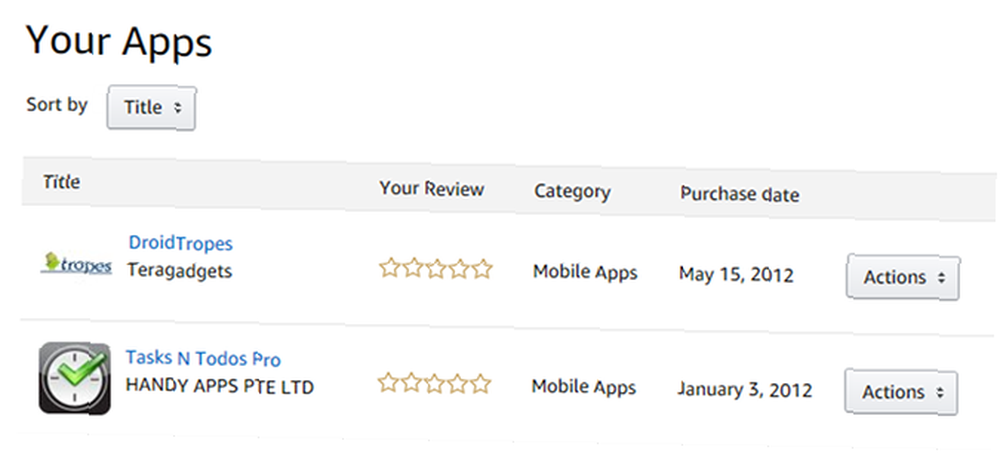
Możesz zobaczyć wszystkie pobrane aplikacje na stronie Twoje aplikacje.
Kliknij oceny w gwiazdkach, aby sprawdzić aplikację, w przeciwnym razie użyj działania menu do zarządzania każdą aplikacją: Zobacz szczegóły zamówienia (zobacz, ile zapłaciłeś za to), Twoje elementy w aplikacji (zobacz, co kupiłeś podczas korzystania z aplikacji), Zarchiwizuj tę aplikację (ukrywa aplikację przed urządzeniami, ale zachowuje ją na koncie), lub Usuń tę aplikację (trwale usuwa aplikację z konta).
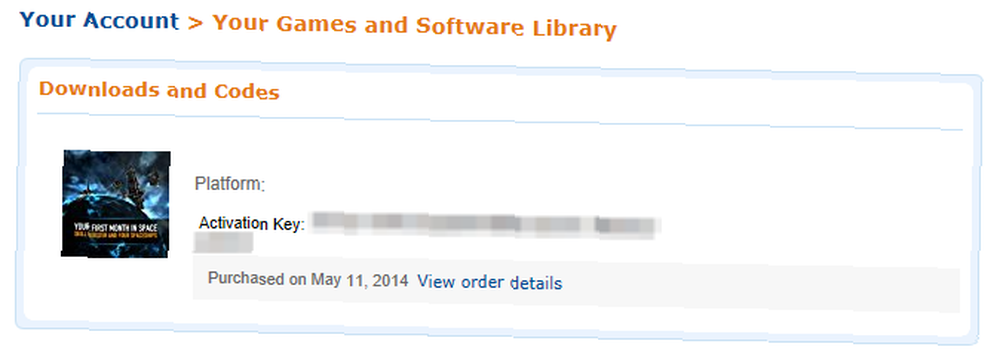
Jeśli kiedykolwiek kupisz gry cyfrowe lub oprogramowanie na Amazon, możesz wyświetlić wszystkie swoje zakupy na stronie Biblioteka gier i oprogramowania.
Jest to prosta strona, ale zawiera wszystkie potrzebne informacje - a mianowicie klucze aktywacyjne gier i oprogramowania oraz łącza do pobierania. Może być konieczne zainstalowanie Amazon Games & Software Downloader jeśli nie widzisz żadnych linków do pobrania. Można to znaleźć na prawym pasku bocznym.
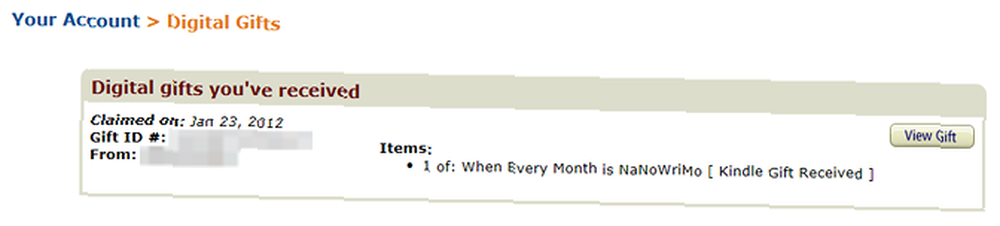
Jeśli ktoś kiedykolwiek wyśle Ci cyfrowy prezent, możesz go zobaczyć na stronie Twoje cyfrowe prezenty. Cyfrowe prezenty są wprawdzie rzadkie, więc prawdopodobnie nie będziesz często odwiedzać tej strony, ale dobrze wiedzieć, że istnieje.
3.3 Zarządzanie muzyką i wideo
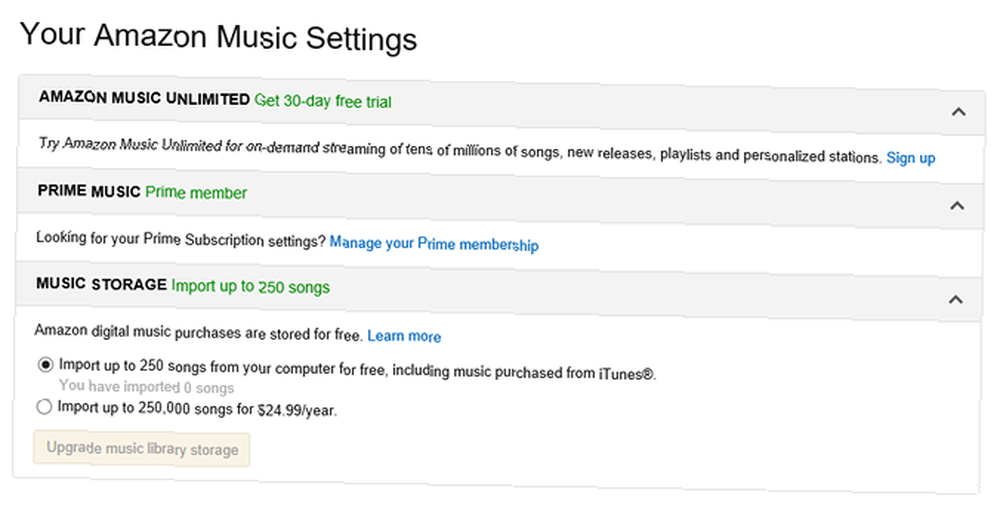
Amazon oferuje klientom trzy różne usługi muzyczne: nieograniczone przesyłanie strumieniowe dla członków Prime (dowiedz się więcej o Prime Music Dlaczego warto dać Amazon Prime Music drugą szansę Dlaczego warto dać Amazon Prime Music drugą szansę Istnieje kilka powodów, dla których możesz chcieć dać Amazon Prime Music to druga szansa. Z pewnością zasługuje na dużo większe uznanie niż obecnie. Czytaj dalej, aby dowiedzieć się, dlaczego.), Jeszcze większy wybór streamingu dzięki Amazon Music Unlimited (różnica między tym a Prime Music Amazon Music Unlimited vs. Prime Muzyka: Jaka jest różnica? Amazon Music Unlimited vs. Prime Music: Jaka jest różnica? W tym artykule przyjrzymy się Prime Music i Amazon Music Unlimited, aby pomóc Ci określić, który z nich jest odpowiedni dla Ciebie.) I przechowywania muzyki online (przesyłaj i przesyłaj strumieniowo własne pliki MP3).
Możesz zarejestrować się i zarządzać wszystkimi tymi usługami na stronie Ustawienia usługi Amazon Music. Pamiętaj, że Amazon Music Unlimited kosztuje 8 USD miesięcznie, a przechowywanie muzyki online ma limit 250 utworów (do 250 000 za 25 USD rocznie).
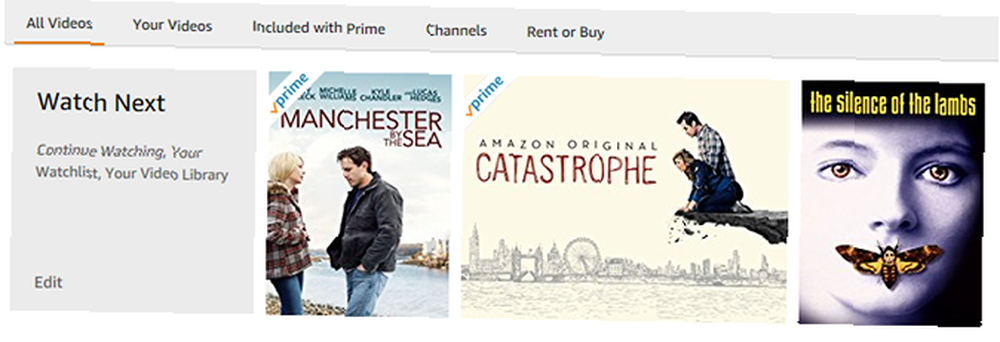
Amazon oferuje trzy różne usługi wideo dla klientów: nieograniczone przesyłanie strumieniowe dla członków Prime (dowiedz się więcej o Prime Video 8 fajnych rzeczy, które możesz zrobić z Amazon Prime Video 8 fajnych rzeczy, które możesz zrobić z Amazon Prime wideo Możesz zrobić więcej niż „tylko streamować filmy” za pośrednictwem Amazon Prime Video. Oto kilka fajnych wskazówek, sztuczek i ukrytych funkcji, które poprawią jakość korzystania z Amazon Prime Video…), jednorazowe wypożyczanie i zakupy wideo (które można przesyłać strumieniowo w czasie wolnym) oraz Amazon Channel (subskrypcje zewnętrzne usługi przesyłania strumieniowego).
Możesz zarejestrować się i zarządzać wszystkimi tymi usługami na stronie Ustawienia Amazon Video. Aby rozpocząć przesyłanie strumieniowe, przejdź do strony Amazon Video. Aby obejrzeć kupioną zawartość, przejdź do strony Your Video Library.
4. Narzędzia i rozszerzenia
4.1 Śledzenie historii cen
Jedną z wad zakupów w Amazon (lub gdziekolwiek indziej pod tym względem) jest to, że nie możesz sprawdzić, czy aktualna cena jest faktycznie okazją, czy nie. Produkt wymieniony dziś na 50 USD mógł w ubiegłym tygodniu mieć 30 USD, w takim przypadku możesz nie chcieć go kupować. Z drugiej strony, jeśli w zeszłym tygodniu było to 100 USD, powinieneś od razu rzucić się na nią.
Korzystając ze strony o nazwie CamelCamelCamel, możesz skopiować / wkleić dowolny link produktu Amazon do paska wyszukiwania i natychmiast zobaczyć całą historię cen tego produktu, odkąd został on umieszczony na Amazon.
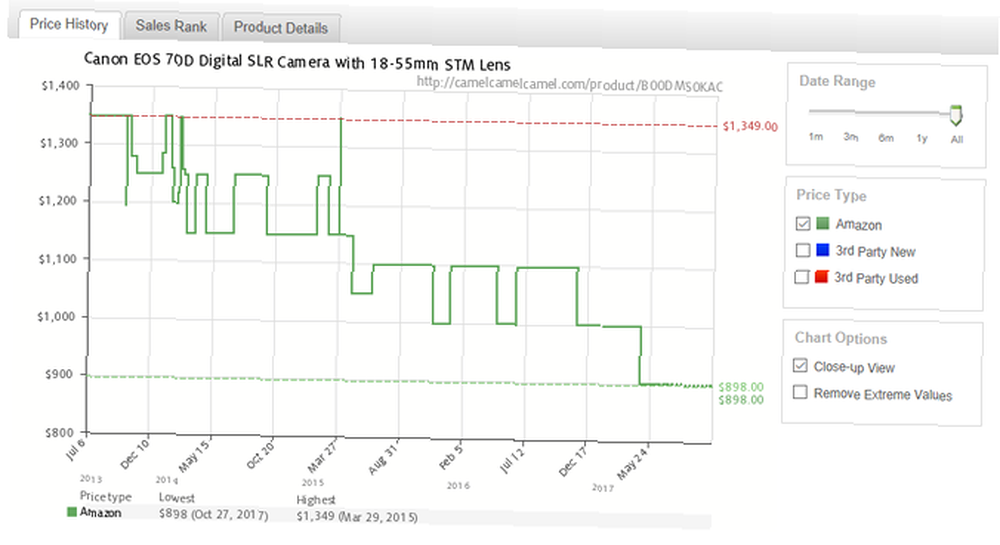
W ramach historii cen zobaczysz także aktualną, najwyższą w historii cenę produktu (i kiedy) oraz najniższą w historii cenę (i kiedy). Możesz również zobaczyć ostatnie pięć zmian cen produktu, co daje wyobrażenie o tym, czy trend ten rośnie, czy spada. Wreszcie możesz filtrować lub uwzględniać sprzedawców zewnętrznych.
CamelCamelCamel jest dostępny jako rozszerzenie przeglądarki o nazwie The Camelizer, dostępne dla Chrome, Firefox i Safari. Nie lubisz CamelCamelCamel? Wypróbuj jedno z tych innych narzędzi do śledzenia cen Amazon 3 Najlepsze ceny zegarków Amazon Watch For The Bargain Hunter 3 Najlepsze ceny zegarków Amazon Watch do bargain Hunter i rozszerzenia przeglądarki Amazon Niesamowite rozszerzenia zakupów Amazon dla Chrome Niesamowite rozszerzenia zakupów Amazon dla Chrome Chrome ma rozszerzenia Amazon, które może pomóc Ci w znalezieniu dobrych ofert, sprawdzeniu cen i łatwym dodawaniu przedmiotów do listy życzeń. Oto jak poprawić wrażenia z zakupów. .
4.2 Uzyskiwanie kodów promocyjnych
Oprócz cyfrowo przyciętych kuponów wymienionych w “Znajdowanie ofert i rabatów” powyżej sekcja Amazon obsługuje również kody promocyjne innych firm, które można stosować podczas realizacji transakcji (jak większość innych sprzedawców internetowych). Ale odkrycie takie kody promocyjne mogą być trudne i czasochłonne.
Dlatego zalecamy zainstalowanie rozszerzenia Honey dostępnego dla Chrome, Firefox, Opera i Safari.
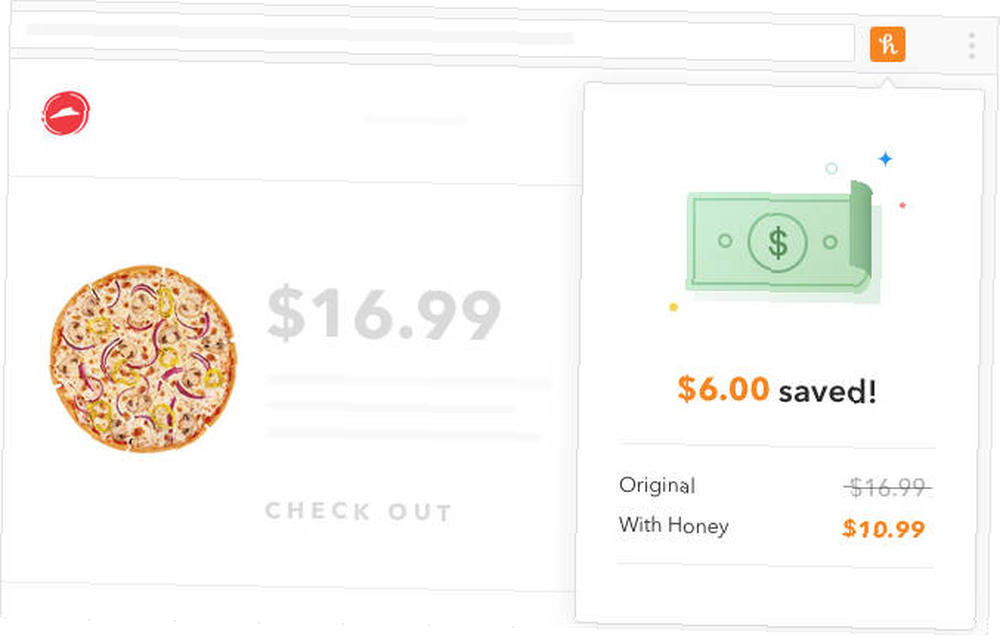
Miód siedzi cicho w tle podczas zakupów online. Za każdym razem, gdy trafisz na stronę kasy, czy to w Amazon, czy w innym sklepie internetowym, automatycznie przeszukuje swoją bazę danych pod kątem wszystkich bieżących i aktywnych kodów promocyjnych, które dotyczą twojego koszyka. Następnie możesz wybrać ten, który chcesz, zastosować go i zaoszczędzić pieniądze!
Jeśli nie podoba Ci się Honey z jakiegokolwiek powodu, możesz sprawdzić te inne źródła kodów promocyjnych Amazon 5 Źródła online dla kodów promocyjnych i kuponów Amazon 5 Źródła online dla kodów promocyjnych i kuponów Amazon Znalezienie kodów promocyjnych i kuponów dla Amazon może cię uratować dużo pieniędzy. Sprawdź te pięć świetnych źródeł i zacznij oszczędzać już teraz. .
4.3 Sprawdzanie fałszywych recenzji
Jeśli martwisz się fałszywymi recenzjami produktów na Amazon i tym, jak mogą one niesprawiedliwie wpływać na ocenę produktów w gwiazdkach, nie jesteś sam. Fałszywe recenzje to olbrzymi problem w tej chwili i nic nie wskazuje na to, żeby się poprawił. Ale dobre wieści? Istnieją narzędzia, których możesz użyć, aby je zidentyfikować i odfiltrować.
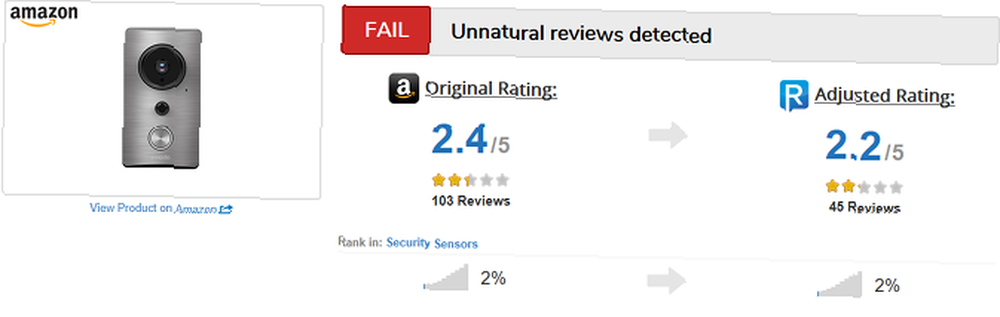
Naszym ulubionym narzędziem jest ReviewMeta.
ReviewMeta to prosta strona: wystarczy skopiować i wkleić link do dowolnego produktu Amazon w polu wyszukiwania ReviewMeta. Witryna gromadzi wszystkie recenzje produktu i analizuje je, aby sprawdzić, które z nich są autentyczne lub fałszywe, a następnie przedstawia “dostosuj ocenę” z usuniętymi fałszywkami.
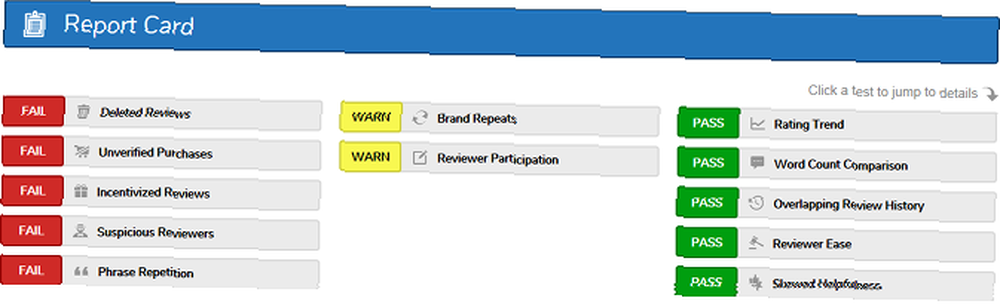
W ReviewMeta podoba mi się to, że pokazuje również “Karta zgłoszenia” pokazuje to, dlaczego ocenił produkt w taki sposób. Jeśli przewiniesz dalej, “Raport z analizy” wyjaśnia dokładnie, co oznacza każdy znak na karcie raportu. Możesz także pobrać ReviewMeta jako rozszerzenie przeglądarki do Chrome lub Firefox.
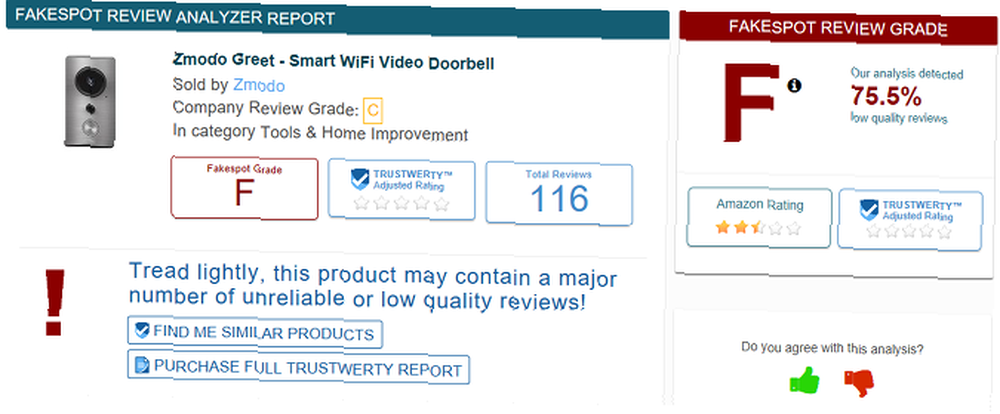
FakeSpot to kolejne narzędzie służące do identyfikacji fałszywych recenzji.
W ten sam sposób wystarczy skopiować i wkleić link produktu Amazon w polu wyszukiwania. Analizuje wszystkie recenzje, daje ocenę i przegląd analizy wyjaśniający, dlaczego otrzymał taką ocenę. To nie jest tak dogłębne, ale działa dobrze jako mniej skomplikowana alternatywa lub uzupełnienie ReviewMeta.
Rozszerzenia przeglądarki dla FakeSpot są dostępne w Chrome i Firefox. Aplikacje mobilne są również dostępne na Androida i iOS.
4.4 Znajdowanie elementów wypełniających
w “Oszczędność na kosztach wysyłki” pamiętaj, że wspominaliśmy, że możesz otrzymać bezpłatną wysyłkę przy zamówieniach powyżej 25 USD, o ile przedmioty w koszyku są kwalifikowalne? Wyobraź sobie, że chcesz zamówić produkt za jedyne 21 USD z opłatą za wysyłkę w wysokości 6 USD. Czy nie byłoby lepiej po prostu wypełnić koszyk 4 $ więcej, aby otrzymać bezpłatną wysyłkę?
tak!
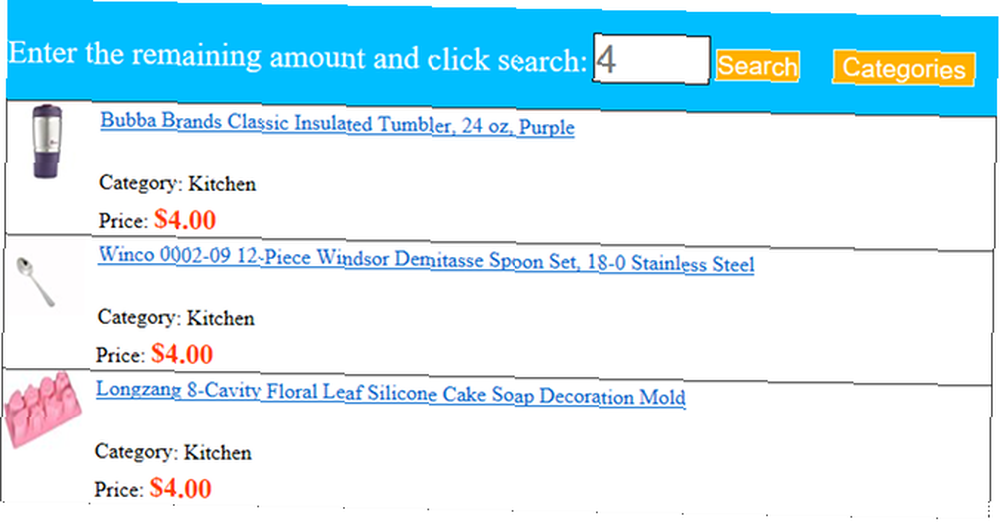
Tam przydaje się narzędzie takie jak CheapFiller lub Wyszukiwarka przedmiotów Amazon Filler. Po prostu podaj, ile jeszcze musisz wydać, aby osiągnąć minimum 25 USD. Witryna zwróci następnie kilka tanich wyników, które mogą Cię zainteresować, aby wrzucić do koszyka.
Oczywiście nie oczekuj, że te produkty będą niesamowite. Chodzi o to, że zamiast wydawać pieniądze na opłaty za wysyłkę, równie dobrze możesz coś z tego wyciągnąć - nawet jeśli to ostatecznie jest głupie lub bezcelowe. Dlaczego nie?
Więcej sposobów na skorzystanie z Amazon
Teraz, gdy wiesz, jak poruszać się po Amazonce i jak najlepiej wykorzystać jej podstawowe funkcje, czas przejść do następnego poziomu.
Po pierwsze, przeczytaj nasz artykuł na temat przydatnych, ale ukrytych funkcji Amazon dla wszystkich, nawet tych, którzy nie mają członkostwa Prime. Następnie sprawdź te podstawowe korzyści Prime, a także nowsze korzyści Prime. Oczywiście, Prime kosztuje 11 USD rocznie lub 100 USD rocznie, ale dla większości jest tego wart.
Biorąc to pod uwagę? Rozpocznij 30-dniowy bezpłatny okres próbny Prime już teraz!
Za co kupujesz najwięcej na Amazon? Czy masz jakieś inne wskazówki i wskazówki, które przegapiliśmy? A może masz pytania? Daj nam znać w komentarzach poniżej!











